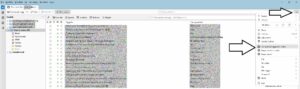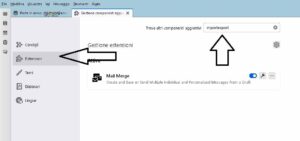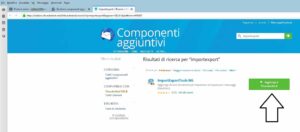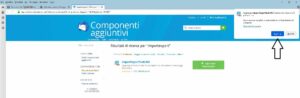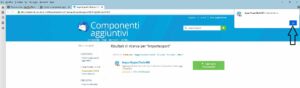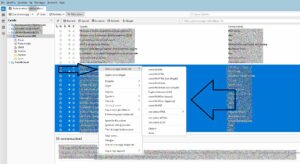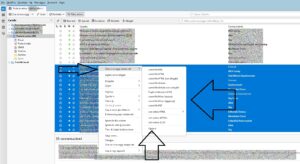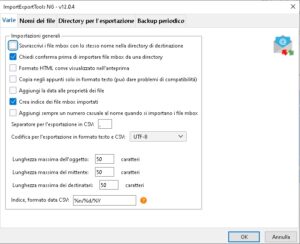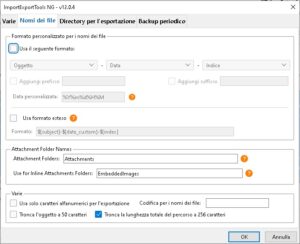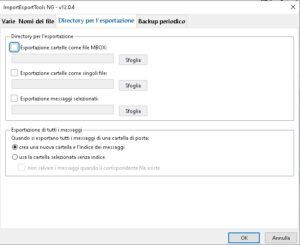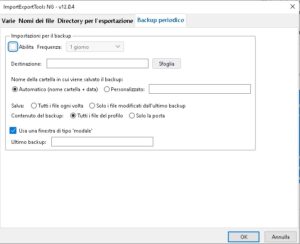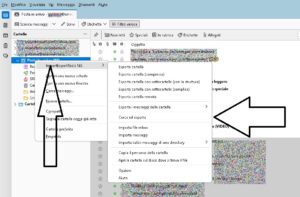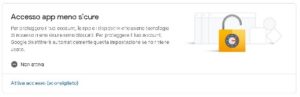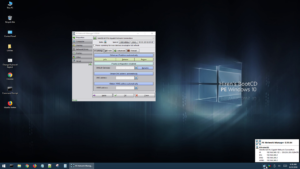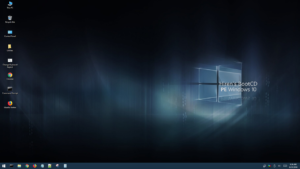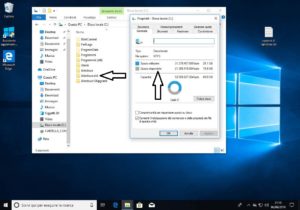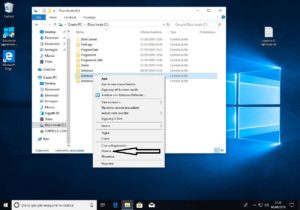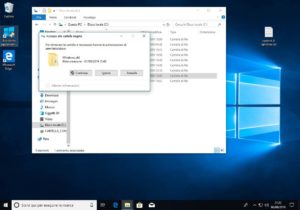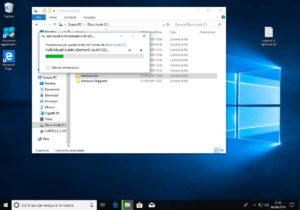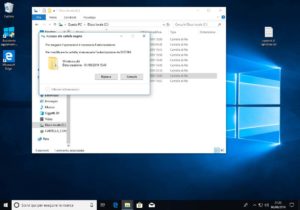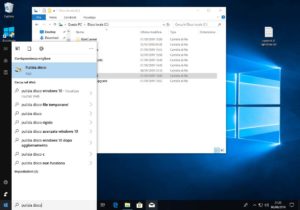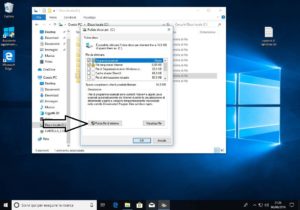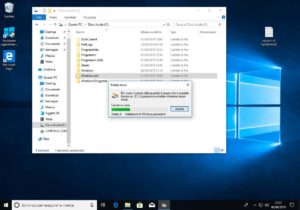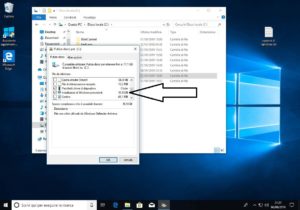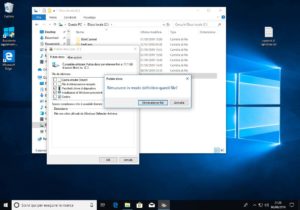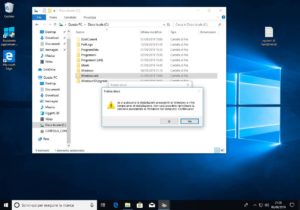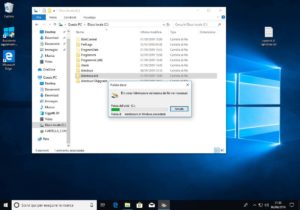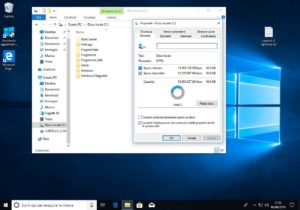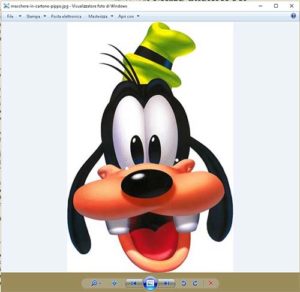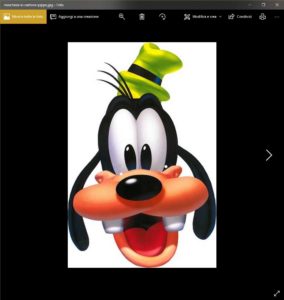Backup email con Thunderbird
https://www.thunderbird.net/it/
Libertà dal caos
Perdi meno tempo a cercare le schede che ti servono.
Accedi a tutti i tuoi messaggi, calendari e contatti da un’app unica e veloce. Applica filtri e organizza i messaggi come preferisci. Gestisci tutti gli account separatamente o in una casella di posta unificata. Thunderbird rende la tua vita più semplice.
Grazie ai componenti aggiuntivi è possibile scaricare tutti i messaggi selezionati per poi essere conservati in locale o su un cloud in modo da poter svuotare la casella di posta.
Il plugin che ci permette di scaricare i messaggi si chiama ImportExportTools NG
Aggiungiamo il componente aggiuntivo così
Fatto questo ci ritroviamo altre funzioni, appunto la possibilità di importare ed esportare i messaggi selezionati oppure di scaricare un intera cartella, selezioniamo i messaggi e cliccando con il tasto destro si apre un menù, scegliamo “salva messaggi selezionati” possiamo vedere tutte le opzioni di salvataggio, sono tante, conviene fare delle prove prima di cancellarli dal server anche secondo la necessità.
se clicchi su “opzioni” si aprirà un altro menù molto interessante tra cui quello di poter creare un backup a un tempo stabilito e in una precisa cartella…
un’altra cosa che volevo segnalare e il menù che si apre quando cliccate con il tasto destro su una cartella, otre esporta ci sarà anche importa..